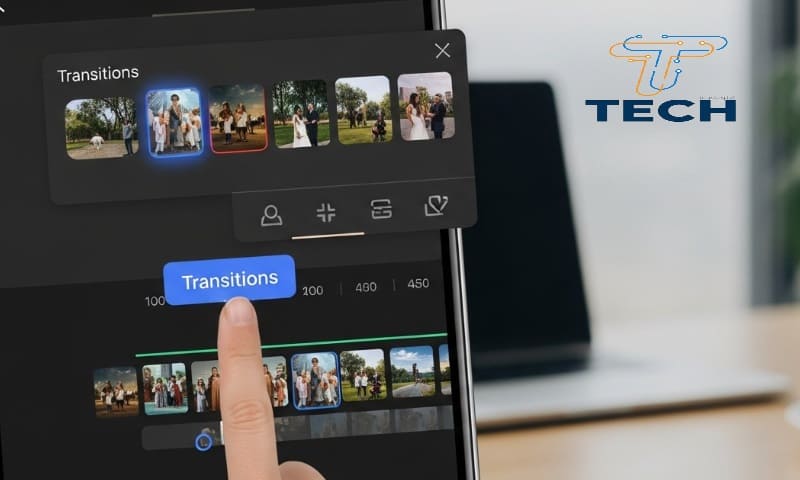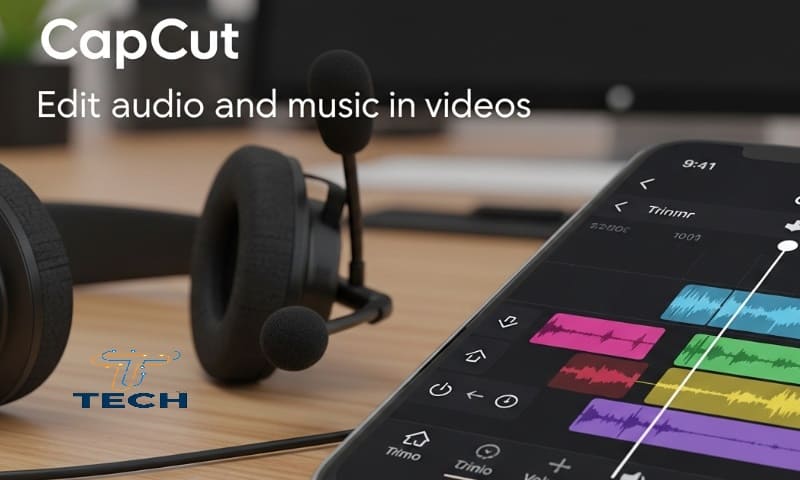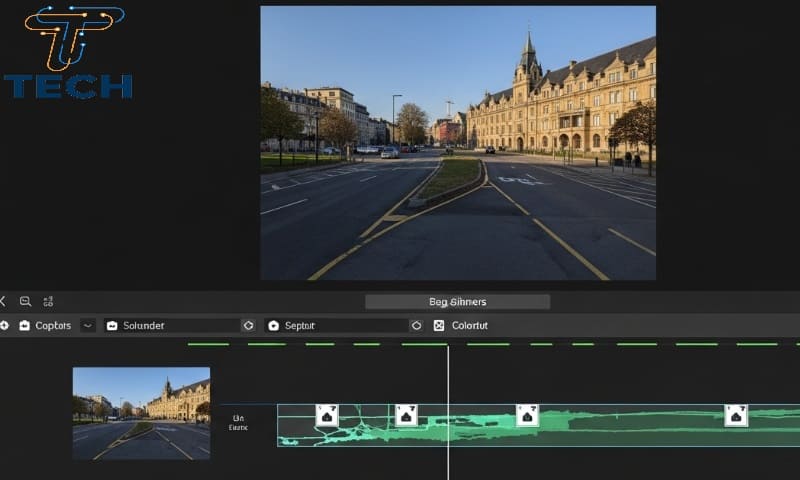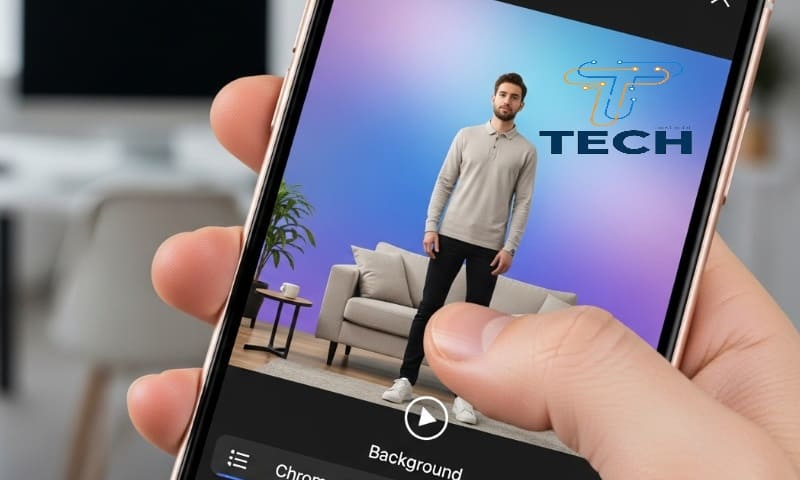يُعتبر تطبيق CapCut من أشهر تطبيقات المونتاج على الهواتف الذكية، ويتميز بسهولة استخدامه في إنشاء فيديوهات احترافية. من أهم الأدوات التي تضيف لمسة جمالية للفيديو هي الانتقالات (Transitions)، والتي تجعل الانتقال بين المقاطع أكثر سلاسة وجاذبية. في هذا الدليل الشامل، سنتعرف على كيفية إضافة الانتقالات في CapCut خطوة بخطوة، وأنواعها، وأفضل الممارسات لاستخدامها بفعالية.
ما هي الانتقالات في CapCut؟
الانتقالات هي تأثيرات تُستخدم بين مقاطع الفيديو أو الصور لجعل الانتقال من مشهد إلى آخر يبدو طبيعيًا وسلسًا. بدلاً من الانتقال المفاجئ، يمكن استخدام حركة بصرية مثل الذوبان أو المسح أو التكبير لتسلسل المشاهد بطريقة مريحة للعين.
أنواع الانتقالات في CapCut
يوفر CapCut مجموعة كبيرة من الانتقالات المقسمة إلى فئات مختلفة لتناسب كل أنواع الفيديوهات:
- انتقالات كلاسيكية: مثل Fade وSlide وWipe، وهي مناسبة للمونتاج البسيط والمقاطع التعليمية.
- انتقالات ديناميكية: تتضمن Zoom In/Out وSpin وتضيف حركة قوية للفيديوهات الترفيهية والإعلانية.
- انتقالات Glitch: مناسبة لفيديوهات التقنية أو الألعاب، وتمنح تأثيرًا عصريًا.
- انتقالات ثلاثية الأبعاد (3D): مثل Cube وFlip وRotate، وتُستخدم لإضفاء لمسة سينمائية على الفيديو.
- انتقالات الضباب والضوء: تمنح إحساسًا ناعمًا ورومانسيًا للفيديوهات الهادئة.
كيفية إضافة الانتقالات في CapCut (خطوة بخطوة)
- افتح تطبيق CapCut على هاتفك.
- اضغط على مشروع جديد (New Project) وأضف المقاطع أو الصور التي ترغب في دمجها.
- في شريط الفيديو السفلي (Timeline)، ستلاحظ وجود فواصل صغيرة بين المقاطع.
- اضغط على الفاصل الأبيض الصغير بين مقطعين، وسيظهر خيار Transition.
- اختر نوع الانتقال المناسب من القائمة المعروضة.
- اضبط مدة الانتقال عبر شريط التحكم (عادة بين 0.5 و2 ثانية).
- اضغط على ✔ حفظ لتطبيق التأثير على المشهد.
ضبط سرعة ومدة الانتقال
كل انتقال في CapCut يمكن تعديله بدقة من حيث المدة الزمنية. يمكنك جعل الانتقال سريعاً لإيقاع ديناميكي أو بطيئاً لإضفاء طابع هادئ ودرامي.
- من خلال شريط Duration يمكنك سحب المؤشر لزيادة أو تقليل زمن الانتقال.
- المدة المثالية لمعظم الانتقالات تتراوح بين 0.8 إلى 1.2 ثانية.
- في الفيديوهات السريعة مثل تيك توك، استخدم انتقالات قصيرة جداً أقل من ثانية واحدة.
إضافة انتقالات بين كل المقاطع دفعة واحدة
إذا كنت تريد تطبيق نفس الانتقال على جميع المقاطع دون الحاجة لتكراره يدوياً، اتبع الخطوات التالية:
- اضغط على أحد الانتقالات في المخطط الزمني.
- بعد اختيار التأثير، فعّل خيار Apply to all clips.
- سيتم تطبيق نفس الانتقال بنفس المدة على جميع الفواصل في الفيديو.
أفضل الانتقالات المستخدمة
- Zoom Blur: يعطي إحساساً بالحركة السريعة، مثالي لمقاطع السفر.
- Flash White: انتقال بسيط وسلس لفيديوهات السوشيال ميديا.
- Glitch: مثالي لمقاطع التقنية والألعاب.
- 3D Cube: يُستخدم في الفيديوهات الدعائية والعروض الاحترافية.
- Fade Black: انتقال كلاسيكي يضيف لمسة سينمائية ختامية للمشاهد.
نصائح لاستخدام الانتقالات باحترافية
- لا تفرط في استخدام الانتقالات، فالإكثار منها يربك المشاهد.
- اختر الانتقال بناءً على طبيعة المحتوى (هادئ، سريع، دعائي، تعليمي).
- حافظ على تناسق الأسلوب في كل الفيديو لتبدو المقاطع متجانسة.
- جرّب الانتقالات مع الموسيقى لتحديد الإيقاع المناسب للحركة.
- استخدم الانتقالات البسيطة عند وجود نصوص على الشاشة لتجنب التشتت البصري.
حل مشكلة عدم ظهور الانتقالات في CapCut
في بعض الأحيان قد لا تظهر بعض الانتقالات بسبب:
- عدم تحديث التطبيق إلى آخر إصدار.
- ضعف الاتصال بالإنترنت أثناء تحميل التأثيرات.
- امتلاء الذاكرة المؤقتة للتطبيق.
لحل المشكلة:
- افتح الإعدادات ← التطبيقات ← CapCut ← مسح الذاكرة المؤقتة (Cache).
- أعد تشغيل التطبيق وتأكد من وجود اتصال قوي بالإنترنت.
- قم بتحديث التطبيق من متجر Google Play أو App Store.
تصدير الفيديو بعد إضافة الانتقالات
بعد الانتهاء من المونتاج:
- اضغط على زر تصدير (Export) أعلى الشاشة.
- اختر الدقة المناسبة مثل 1080p أو 4K.
- حدد معدل الإطارات (30 أو 60fps) حسب نوع الفيديو.
- احفظ الفيديو أو شاركه مباشرة على تيك توك أو يوتيوب.
إضافة انتقالات في CapCut
إضافة الانتقالات في CapCut هي خطوة أساسية لتحسين تجربة المشاهدة وجعل الفيديو أكثر احترافية. بفضل تنوع التأثيرات وسهولة التحكم في المدة، يمكنك تحويل مقاطعك البسيطة إلى محتوى جذاب ينافس أعمال المحترفين. تذكّر أن التوازن في استخدام الانتقالات هو سرّ المونتاج الجيد.
قد يهمك أيضاً: